《大学计算机基础》常用Office办公软件-Word(2012)
《大学计算机基础》考试大纲

《大学计算机基础》考试大纲一、基本要求1.掌握微型计算机的基础知识;2.掌握微型计算机系统的组成和各部分的功能;3.掌握操作系统的基本功能和作用,掌握Windows 的基本操作和应用;4.了解文字处理的基本知识,熟练掌握文字处理Word的基本操作和应用;5.了解电子表格软件的基本知识,掌握电子表格软件Excel的基本操作和应用;6.了解多媒体演示软件的基本知识,掌握演示文稿制作软件PowerPoint的基本操作和应用;7.掌握计算机网络的基本概念和因特网Internet的初步知识,掌握Internet的基本操作和使用;8.了解信息安全的基本概念,掌握计算机病毒的基础知识;9.了解多媒体技术基本概念,掌握常见多媒体文档的相关基础知识;10.了解文献检索基本概念,掌握常用基本文献检索的操作应用。
二、考试要求一、计算机基础知识1.掌握信息技术的基本概念,计算机的主要特征、分类和发展;2.了解计算机发展简史、特点及应用领域;3.掌握计算机系统基本结构及工作原理,微型计算机系统的硬件组成及各部分功能;4.理解计算机软件系统(系统软件、应用软件、程序设计语言、语言处理程序)基本概念;5.掌握计算机中二进制数、八进制数、十六进制数和十进制数之间的转换,以及二进制数和八进制数、十六进制数的转换;6.掌握数据在计算机中的表示(ASCII码及汉字编码)。
二、操作系统的功能和使用1.了解计算机软、硬件系统的组成及主要技术指标。
操作系统在计算机系统中的地位以及作用;2.熟悉操作系统的基本概念、功能、组成、分类(Windows、Unix 、Linux)和技术指标;3.理解Windows操作系统的基本概念和常用术语,文件、文件名、文件夹、路径、库等;4.熟练掌握使用Windows 的“资源管理器”或“我的电脑”对文件进行有效管理;1)新建文件或文件夹2)文件或文件夹的移动、复制和删除3)文件或文件夹的属性设置4)搜索文件或文件夹5)文件或文件夹的重命名6)文件、文件夹、磁盘等的属性的查看、设置和修改等操作5.掌握Windows 的“控制面板”的使用。
说课大学计算机基础

说课大学计算机基础一、课程概述大学计算机基础是高校非计算机专业的必修公共基础课程,它主要介绍计算机的基本原理、操作方法和在现代生活中的应用。
这门课程的目标是培养学生具备基本的计算机操作能力,掌握计算机科学技术的基础知识,为后续的学习和工作打下坚实的基础。
二、教学目标1、知识目标:让学生了解计算机的基本组成、工作原理和操作系统的基础知识,理解计算机网络的基本概念和信息安全的重要性。
2、能力目标:培养学生具备熟练的计算机操作能力,包括Windows 操作系统的使用、Office办公软件的操作、电子邮件的使用等。
3、素质目标:增强学生的信息素养,培养其独立思考、解决问题的能力,为后续课程的学习和未来的工作奠定基础。
三、教学内容本课程的主要内容包括计算机基础知识、操作系统、办公软件、计算机网络、信息安全等。
其中,计算机基础知识包括计算机的发展历程、计算机的组成和工作原理;操作系统部分主要介绍Windows操作系统的基本操作和常用工具;办公软件部分包括Word、Excel、PowerPoint 等的使用;计算机网络部分介绍网络的基本概念和信息检索的基本方法;信息安全部分涉及网络安全和防范措施。
四、教学方法本课程采用理论与实践相结合的教学方法。
在课堂上,通过讲解、演示、讨论等方式,使学生理解和掌握基本概念和操作方法。
在实验环节中,学生需要在计算机上完成各种操作练习,以增强他们的实际操作能力。
还可以通过课外作业、小测验等方式巩固和加深学生对知识的理解。
五、教学评价本课程的教学评价主要包括平时成绩和期末考试成绩两部分。
平时成绩主要包括课堂表现、实验完成情况和小测验成绩等;期末考试则主要测试学生对课程知识的综合运用能力。
通过这种评价方式,可以全面了解学生的学习情况和能力水平。
六、教师角色作为教师,我们需要积极引导学生学习计算机基础知识,激发他们的学习兴趣和动力。
同时,我们还需要根据学生的实际情况和反馈,灵活调整教学内容和方法,以提高教学效果和质量。
大学计算机基础教学大纲
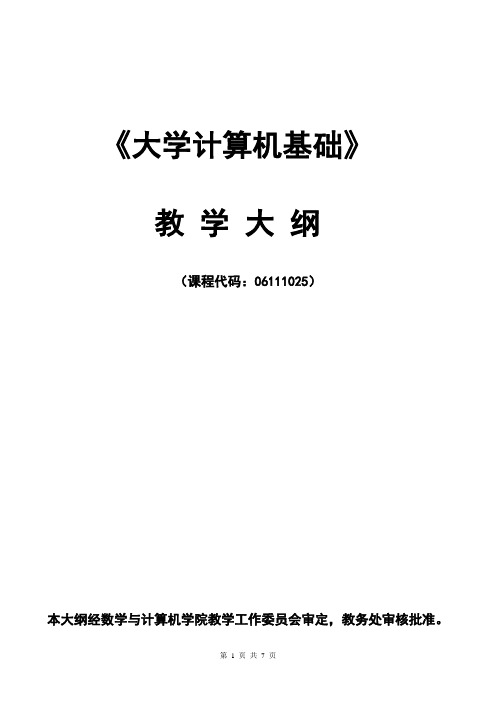
《大学计算机基础》教学大纲(课程代码:06111025)本大纲经数学与计算机学院教学工作委员会审定,教务处审核批准。
一、课程说明课程类别:公共课课程性质:必修学时学分: 42学时,2.5学分适用专业:非计算机专业本科课程教学目的与要求:《大学计算机基础》是为非计算机专业学生开设的一门计算机基础课程,也是大学生入学后首先接受的计算机基础教育。
课程内容涉及计算机科学技术四大领域(系统平台与计算环境、算法基础与程序设计、数据管理与信息管理、系统开发与行业应用)的基础知识与基本技术,并重点讲授三个方面的应用技能,包括计算机系统的基本知识、常用办公软件的基本使用方法、计算机网络应用与信息检索方法等。
通过本课程的学习,掌握计算机的基础知识,理解计算机的常用术语和基本概念;能较熟练使用Windows操作系统;掌握文字处理软件Word、表格处理软件Excel、演示文稿制作软件PowerPoint、网页制作软件FrontPage和数据库Access的基本操作和基本技能;理解互联网的基本概念,掌握IE浏览器、搜索引擎和中国期刊网的使用方法;理解多媒体技术基本概念、多媒体数据压缩技术,能初步处理多媒体素材;掌握信息系统和信息安全的基本知识,具备一定防治计算机病毒的能力。
本课程教学的主要目的和任务是引导学生认识以计算机为核心的信息技术在现代社会及现代文化中的地位和作用,培养和提高大学生的信息素养。
使学生掌握使用计算机的基本技能,初步具有利用计算机获取知识、发现问题、分析问题、解决问题的意识和能力,为将来应用计算机知识和技能解决本专业的实际问题和其它问题打下坚实的基础,以满足和适应信息化社会对大学生基本素质的要求。
本门课程与其它课程关系:本课程是学习其它计算机课程的先导课程。
学时分配:二、教学内容第一章计算机系统基础(8学时)教学目的:1.了解计算机的发展史、特点、应用和分类。
2.掌握计算机的基本结构和基本工作原理。
3.掌握计算机的软件系统、硬件系统组成。
大学计算机基础第二版教案
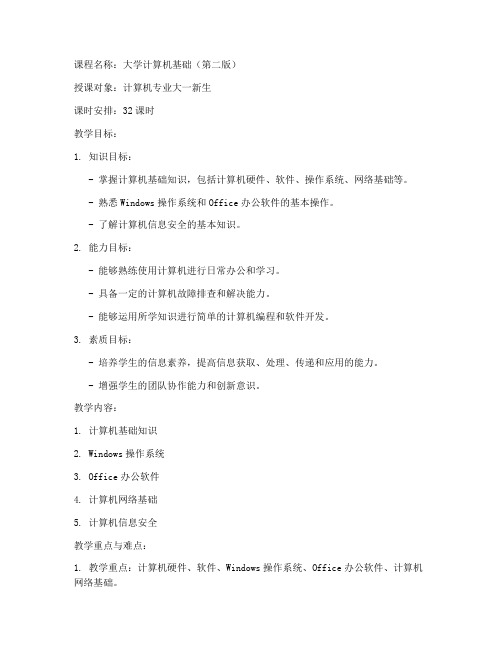
课程名称:大学计算机基础(第二版)授课对象:计算机专业大一新生课时安排:32课时教学目标:1. 知识目标:- 掌握计算机基础知识,包括计算机硬件、软件、操作系统、网络基础等。
- 熟悉Windows操作系统和Office办公软件的基本操作。
- 了解计算机信息安全的基本知识。
2. 能力目标:- 能够熟练使用计算机进行日常办公和学习。
- 具备一定的计算机故障排查和解决能力。
- 能够运用所学知识进行简单的计算机编程和软件开发。
3. 素质目标:- 培养学生的信息素养,提高信息获取、处理、传递和应用的能力。
- 增强学生的团队协作能力和创新意识。
教学内容:1. 计算机基础知识2. Windows操作系统3. Office办公软件4. 计算机网络基础5. 计算机信息安全教学重点与难点:1. 教学重点:计算机硬件、软件、Windows操作系统、Office办公软件、计算机网络基础。
2. 教学难点:Windows操作系统的深入理解与使用,Office办公软件的高级应用,计算机网络的安全防护。
教学过程:第一周:计算机基础知识- 讲授内容:计算机发展史、计算机硬件、软件、计算机系统组成、计算机病毒与防治。
- 实践环节:参观计算机实验室,认识计算机硬件,了解计算机病毒的防治方法。
第二周:Windows操作系统- 讲授内容:Windows操作系统的基本概念、Windows 10的安装与配置、文件管理、系统安全。
- 实践环节:学习Windows 10的基本操作,进行文件管理,设置系统安全。
第三周:Office办公软件- 讲授内容:Word文字处理、Excel电子表格、PowerPoint演示文稿。
- 实践环节:制作Word文档、Excel表格、PowerPoint演示文稿。
第四周:计算机网络基础- 讲授内容:计算机网络的基本概念、网络拓扑结构、网络协议、网络设备。
- 实践环节:学习网络配置,进行网络连接测试。
第五周:计算机信息安全- 讲授内容:计算机信息安全的基本概念、网络安全威胁、安全防护措施。
大学计算机基础Windows7+WPS2012版第四版课程设计 (2)
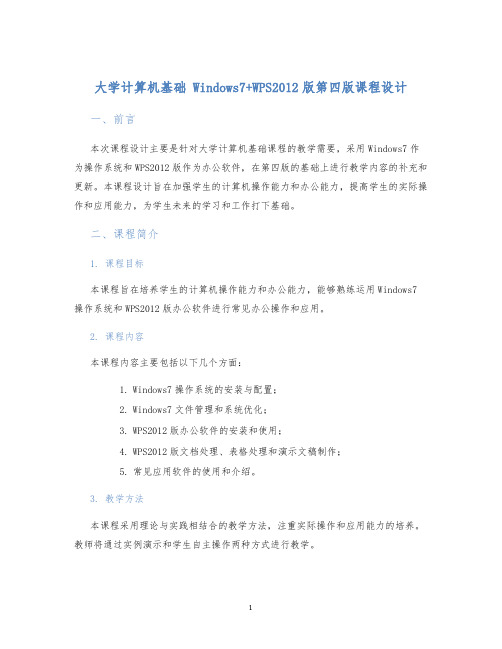
大学计算机基础 Windows7+WPS2012版第四版课程设计一、前言本次课程设计主要是针对大学计算机基础课程的教学需要,采用Windows7作为操作系统和WPS2012版作为办公软件,在第四版的基础上进行教学内容的补充和更新。
本课程设计旨在加强学生的计算机操作能力和办公能力,提高学生的实际操作和应用能力,为学生未来的学习和工作打下基础。
二、课程简介1. 课程目标本课程旨在培养学生的计算机操作能力和办公能力,能够熟练运用Windows7操作系统和WPS2012版办公软件进行常见办公操作和应用。
2. 课程内容本课程内容主要包括以下几个方面:1.Windows7操作系统的安装与配置;2.Windows7文件管理和系统优化;3.WPS2012版办公软件的安装和使用;4.WPS2012版文档处理、表格处理和演示文稿制作;5.常见应用软件的使用和介绍。
3. 教学方法本课程采用理论与实践相结合的教学方法,注重实际操作和应用能力的培养。
教师将通过实例演示和学生自主操作两种方式进行教学。
三、课程详细安排1. 第一周1.认识Windows7操作系统;2.Windows7系统安装和配置;3.Windows7文件管理和系统优化。
2. 第二周1.认识WPS2012版办公软件;2.WPS2012版办公软件安装和使用。
3. 第三周1.WPS2012版文档处理;2.文本输入和格式化;3.图片插入和编辑;4.表格制作和格式化。
4. 第四周1.WPS2012版表格处理;2.数据格式化和计算;3.分级排序和筛选。
5. 第五周1.WPS2012版演示文稿制作;2.主题选择和编辑;3.图表的插入和编辑。
6. 第六周1.常见应用软件的使用和介绍;2.课程总结和作业布置。
四、教学评估1. 成绩评估学生的成绩主要由期中考试、期末考试和课程作业组成。
其中,期中考试占40%的成绩,期末考试占40%的成绩,课程作业占20%的成绩。
2. 教学效果评估教师将通过课堂教学效果、学生作业和考试成绩等多种方式进行课程效果评估。
大学计算机基础及实训教程第10章

2)绝对引用:指在列号和行号前分别加上符号“$”
例如,$B$3表示绝对引用单元格B3 3)混合引用:是指行采用相对引用而列采用绝对引用,或行 采用绝对引用而列采用相对引用。 例如,$A5、A$5
10.2
1. 公式的使用
WPS表格软件
1)相对引用:特点是将相应的计算公式复制或填充到其他单元 格时,其中的单元格引用会自动随着移动的位置相对变化。 例如:将G2单元格的公式=C2+D2+E2+F2,填充(或复制)到G3 中,G3的公式自动变为“=C3+D3+E3+F3”。
二
数据管理和分析
三
数据图表
10.2
一、公式和函数
1. 公式的使用 2. 函数的使用
WPS表格软件
10.2
WPS表格软件
1. 公式的使用
公式是电子表格中数据运算的核心部分。在公式中, 可以对工作表数值进行加、减、乘、除等运算。只要输入 正确的计算公式,就会立即在单元格中显示计算结果。如 果工作表中的数据源有变动,系统会自动根据公式更新结 果,使用户能够随时观察到正确的数据。
10.1
3. 绘制自选图形
WPS文字软件
根据排版需要,自己绘制图形。
10.1
3. 绘制自选图形
WPS文字软件
10.1
4. 使用艺术字
WPS文字软件
插入艺术字,使文档的效果更加丰富多彩。 5. 使用文本框 文本框是一种特殊的图形,它能容纳文字、表格、图 形等,并且能将其中的内容精确定位在文档中。
=SUM(B2:D2)
吴敏辉
赵锋箭
2800
2680
320
280
300
300
《大学计算机基础》(第三版)上海交通大学出版社课后习题答案

大学计算机基础课后题答案第1章计算机基础知识一、选择题1.B2.B3.B4.B5.B6.B7.C8.D 9.B 10.D 11.C 12.A 13.B 14.D二、填空题1、1946 美国ENIAC2、4 电子管晶体管集成电路超大规模集成电路3、超导计算机量子计算机光子计算机生物计算机神经计算机4、专用计算机通用计算机5、信息基础技术信息系统技术信息应用技术6、运算器控制器存储器输入设备输出设备7、7445 682 3755 30088、0292 1717 A2FC B1B1 B7D9 E4AE9、500010、72 128三、问答题1、运算速度快计算精度高具有记忆和逻辑判断能力具有自动运行能力可靠性高2、巨型机大型机小型机微型机服务器工作站3、数据计算信息处理实时控制计算机辅助设计人工智能办公自动化通信与网络电子商务家庭生活娱乐4、计算机的工作过程就是执行程序的过程,而执行程序又归结为逐条执行指令:(1)取出指令:从存储器中取出要执行的指令送到CPU内部的指令寄存器暂存;(2)分析指令:把保存在指令寄存器中的指令送到指令译码器,译出该指令对应的操作;(3)执行指令:根据指令译码器向各个部件发出相应控制信号,完成指令规定的操作;(4)一条指令执行完成后,程序计数器加1或将转移地址码送入程序计数器,然后回到(1)。
为执行下一条指令做好准备,即形成下一条指令地址。
5、计算机自身电器的特性,电子元件一般有两个稳定状态,且二进制规则简单,运算方便。
四、操作题1、(111011)2=(59)10=(73)8=(3B)16(11001011)2=(203)10=(313)8=(CB)16(11010.1101)2=(26.8125)10=(32.64)16=(1A.D)162、(176)8=(1111110)2(51.32)8=(101001.011010)2(0.23)8=(0.010011)23、(85E)16=(100001011110)2(387.15)16=(001110000111.00010101)24、(79)=(01001111)原码=(01001111)反码=(01001111)补码(-43)=(10101011)原码=(11010100)反码=(11010101)补码第2章计算机硬件及软件系统一、选择题1.A2.D3.D4.C5.B6.C7.C8.A9.D 10.B 11.D 12.C 13.C 14.B 15.D 16.A 17.C 18.D 19.D 20.D二、填空题1、系统应用2、运算控制单元存储器输出/输入设备3、数据库管理系统4、1000赫兹5、ROM RAM Cache6.、RAM 数据丢失7、U盘的文件管理系统中密码8、同一部件内部连接同一台计算机各个部件主机与外设9、数据总线地址总线控制总线10、32 6411、图形加速接口12、CPU与内存内存13、控制器运算器14、CPU与内存15、指令数据16、CPU与内存及显存间数据的交换第3章操作系统基础一、选择题1.C2.B3.A4.D5.A6.D7.B8.B 9.B 10.A 11.B 12.B 13.A 14.B二、填充题1、文件管理2、并发性3、EXIT4、Am*.wav5、开始6、Alt+PrintScreen7、PrintScreen8、Ctrl+Z9、全选10、添加/删除程序11、输入法三、问答题1、管理和协调计算机各部件之间的资源分配与运行,它是计算机所有硬件的大管家,是用户与计算机的接口。
《大学计算机基础》第1章-计算机基础知识

17
1.1.5 计算机的类型
按速度等指标分类
巨型机 大型通用机 微型计算机
工作站 服务器
按用途及使用范围分类
专用计算机 通用计算机
18
1.1.6 计算机的新技术
嵌入式技术
将计算机作为信息处理的部件, 嵌入到应用系统中的一种技术。
网格计算
充分利用成千上万个网络中 的闲置计算机共同参与计算。
中间件技术
9
第三代计算机
采用中、小 规模集成电 路代替了独 立元件晶体 管。
10
将电脑浓缩在一颗芯片上
750,000,000 晶
体
管
数
0.18微米芯片
目
2,300
10微米芯片 4004
奔腾4
11
计算机第一定律——摩尔定律
晶 体 管 数
计算机的CPU性能 每18个月,集成度将翻一番,速度
将提高一倍,而其价格将降低一半。
信息技术 ➢ 联合国教科文组织对信息技术的定义
应用在信息加工和处理中的科学、技术与工 程的训练方法和管理技巧;上述方面的技巧 和应用;计算机及其与人、机的相互作用; 与之相应的社会、经济和文化等诸种事物。
24
现代信息技术的内容和特点
现代信息技术的内容 ➢ 信息基础技术
新材料、新能源、新器件的开发和制造技术
单
位
时
间百
执
万 条
/
行每
的秒
指
令
数
12
1.1.2 计算机发展的几个阶段
根据计算机所采用的物理器件,将计算机的发展 分为四个阶段
第一代
(1946~1958) 电子管
5千~几万(次/秒)
第二代
常用Office办公软件-Word

结构某一大 纲主题,可 使光标立即 跳转到文档 的相应部分。
22
x.1.2 文档的排版
案例二
按下述要求完成对一篇文章的排版。排版后的效果如下图所示。 1、将文中标题设为宋体、三号字、加粗、红色;居中、文字加边框和底 纹。 2、将所有段落首行缩进两个中文字符。 3、第一自然段设为楷体、五号字、加单下划线;段前、段后各空一行。 4、第二然段分为两栏(要分割线)并首字下沉。 5、第三自然段前两行设为隶书、五号字并加双下划线。最后一行分散对 齐。 6、最后三行加项目符号,如案例所示。 7、设置页眉为“现代化的办公室”、页脚为形如“第几页共几页”的页 码。 8、页边距设为:上、下、左、右均为3厘米。 9、页面边框设为艺术型边框如图所示。
39
插入页眉和页脚
在【插入】选项卡中选择【页眉和页脚】功能区的 插入页眉、页脚按钮。
页眉
注意:当选中页眉或页脚时,会增加页眉和页脚工具选项卡。
40
插入页码
选择【插入】选项卡的【页眉和页脚】功能区单击 【页码】按钮选择一种页码格式,也可以选择【设置页 码格式】在弹出的对话框中设置编号格式、页码编号等。
35
页面排版—页面背景与边框
可以为页面设置背景颜色,也可以插入图片作为页 面的背景,一般背景图片设置水印。
水印可以是图片或文字
36
页面排版—分栏
在编辑报纸、杂志时,为了修饰文档版面,使版面更加生 动和具有可读性,经常对文档做一些复杂的分栏排版。
分栏
注意:往往分栏后,有时看不到分栏效果,有可能是以下原因之一:
3
Word简介
Word是一个优秀的文字处理软件,本节以 Word 2010为蓝本,介绍文档的基本编辑、文 档的排版、表格制作、图文混合排版、高效排版 以及修订等主要功能。 Word 2010以“功能区”的形式组织命令按钮, 单击命令按钮旁边或下面的“小三角”可以弹出 更多的相关命令,单击功能区右下角的“小箭头” 可以在弹出的对话框中设置更多的选项。
《大学计算机基础》课程标准
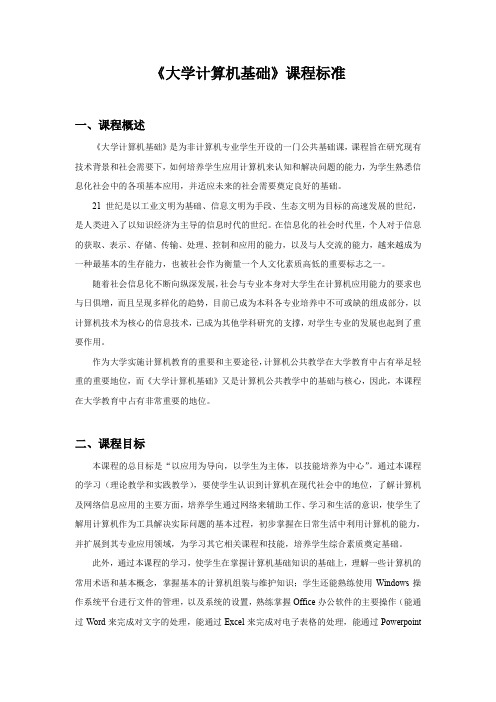
《大学计算机基础》课程标准一、课程概述《大学计算机基础》是为非计算机专业学生开设的一门公共基础课,课程旨在研究现有技术背景和社会需要下,如何培养学生应用计算机来认知和解决问题的能力,为学生熟悉信息化社会中的各项基本应用,并适应未来的社会需要奠定良好的基础。
21世纪是以工业文明为基础、信息文明为手段、生态文明为目标的高速发展的世纪,是人类进入了以知识经济为主导的信息时代的世纪。
在信息化的社会时代里,个人对于信息的获取、表示、存储、传输、处理、控制和应用的能力,以及与人交流的能力,越来越成为一种最基本的生存能力,也被社会作为衡量一个人文化素质高低的重要标志之一。
随着社会信息化不断向纵深发展,社会与专业本身对大学生在计算机应用能力的要求也与日俱增,而且呈现多样化的趋势,目前已成为本科各专业培养中不可或缺的组成部分,以计算机技术为核心的信息技术,已成为其他学科研究的支撑,对学生专业的发展也起到了重要作用。
作为大学实施计算机教育的重要和主要途径,计算机公共教学在大学教育中占有举足轻重的重要地位,而《大学计算机基础》又是计算机公共教学中的基础与核心,因此,本课程在大学教育中占有非常重要的地位。
二、课程目标本课程的总目标是“以应用为导向,以学生为主体,以技能培养为中心”。
通过本课程的学习(理论教学和实践教学),要使学生认识到计算机在现代社会中的地位,了解计算机及网络信息应用的主要方面,培养学生通过网络来辅助工作、学习和生活的意识,使学生了解用计算机作为工具解决实际问题的基本过程,初步掌握在日常生活中利用计算机的能力,并扩展到其专业应用领域,为学习其它相关课程和技能,培养学生综合素质奠定基础。
此外,通过本课程的学习,使学生在掌握计算机基础知识的基础上,理解一些计算机的常用术语和基本概念,掌握基本的计算机组装与维护知识;学生还能熟练使用Windows操作系统平台进行文件的管理,以及系统的设置,熟练掌握Office办公软件的主要操作(能通过Word来完成对文字的处理,能通过Excel来完成对电子表格的处理,能通过Powerpoint来实现演示文稿的处理),以及各种常用软件的使用,并具备对音频、视频、动画等信息进行简单处理的能力。
大学计算机基础word练习题及详解答案

操作要求1. 对正文进行排版,其中:(1)章名使用样式“标题1”,并居中;编号格式为:第X章,其中X为自动排序。
(本小题1分)(2)小节名使用样式“标题2”,左对齐;编号格式为:多级符号,X.Y。
X为章数字序号,Y为节数字序号(例:1.1)。
(本小题1分)(3)新建样式,样式名为:“样式0000”;其中:a. 字体:- 中文字体为“楷体_GB2312”,- 西文字体为“Times New Roman”,- 字号为“小四”;b. 段落:- 首行缩进2字符,- 段前0.5行,段后0.5行,行距1.5倍;c. 其余格式,默认设置。
(本小题1分)(4)对出现“1.”、“2.”...处,进行自动编号,编号格式不变;对出现“1)”、“2)”...处,进行自动编号,编号格式不变。
(本小题1分)(5)将(3)中的样式应用到正文中无编号的文字。
注意:不包括章名、小节名、表文字、表和图的题注。
(本小题1分)(6)对正文中的图添加题注“图”,位于图下方,居中。
a. 编号为“章序号”-“图在章中的序号”,(例如第1章中第2幅图,题注编号为1-2)b. 图的说明使用图下一行的文字,格式同标号,c. 图居中。
(本小题1分)(7)对正文中出现“如下图所示”的“下图”,使用交叉引用,改为“如图X-Y所示”,其中“X-Y”为图题注的编号。
(本小题1分)(8)对正文中的表添加题注“表”,位于表上方,居中。
a. 编号为“章序号”-“表在章中的序号”,(例如第1章中第1张表,题注编号为1-1)b. 表的说明使用表上一行的文字,格式同标号。
c. 表居中。
(本小题1分)(9)对正文中出现“如下表所示”的“下表”,使用交叉引用,改为“如表X-Y所示”,其中“X-Y”为表题注的编号。
(本小题1分)(10)为正文文字(不包括标题)中首次出现“Access”的地方插入脚注,添加文字“Access 是由微软发布的关联式数据库管理系统”。
(本小题1分)2. 在正文前按序插入节,使用“引用”中的目录功能,生成如下内容:(1)第1节:目录。
《大学计算机基础》教案

《大学计算机基础》教案一、教学目标1、知识目标:掌握计算机基础知识,包括计算机的基本组成、操作系统、办公软件的使用、网络基础知识等。
2、能力目标:能够运用所学知识进行基本的计算机操作和处理,能够解决日常使用中的常见问题。
3、情感态度和价值观:培养学生对计算机的兴趣,树立信息安全的意识,掌握信息处理的基本素养。
二、教学内容1、计算机基础知识2、操作系统及办公软件的使用3、网络基础知识及网络安全4、计算机在日常生活和工作中的应用三、教学重点与难点1、教学重点:掌握计算机基础知识,操作系统及办公软件的使用,网络基础知识及网络安全。
2、教学难点:能够运用所学知识进行基本的计算机操作和处理,能够解决日常使用中的常见问题。
四、教学方法1、讲授法:教师对知识点进行讲解,使学生对计算机基础有初步的认识。
2、实验法:通过实验的方式,让学生亲自操作计算机,掌握相关软件的使用方法。
3、问题探究法:通过问题探究的方式,引导学生自主思考和学习。
4、案例分析法:通过案例分析的方式,让学生了解计算机在日常工作和生活中的应用。
五、教学步骤1、导入新课:通过介绍计算机的发展历程和在当今社会的应用,激发学生对计算机的兴趣。
2、新课讲解:讲解计算机基础知识,包括计算机的组成、操作系统、办公软件的使用、网络基础知识等。
3、示范教学:教师对计算机进行操作演示,让学生掌握相关软件的使用方法。
4、学生实践:学生亲自操作计算机,掌握相关软件的使用方法。
5、总结反馈:教师对学生掌握情况进行检查和反馈,以便更好地指导学生学习。
六、评价与反馈1、评价方式:采用考试和实际操作相结合的方式,评价学生对计算机基础的掌握情况。
2、反馈方式:根据学生的考试和实际操作情况,对学生进行针对性的指导和建议。
七、教学资源1、教材:《大学计算机基础》教材及相关实验教程。
2、教具:计算机及相关软件。
3、多媒体资源:PPT课件、视频教程等。
《大学计算机基础》课程教案重庆大学计算机学院《大学计算机基础》课程教案——重庆大学计算机学院一、课程概述《大学计算机基础》是重庆大学计算机学院为非计算机专业学生开设的一门必修课程,旨在让学生掌握计算机基础知识,提高计算机操作能力,并为后续的计算机课程打下坚实的基础。
大学生计算机应用基础word试题及答案
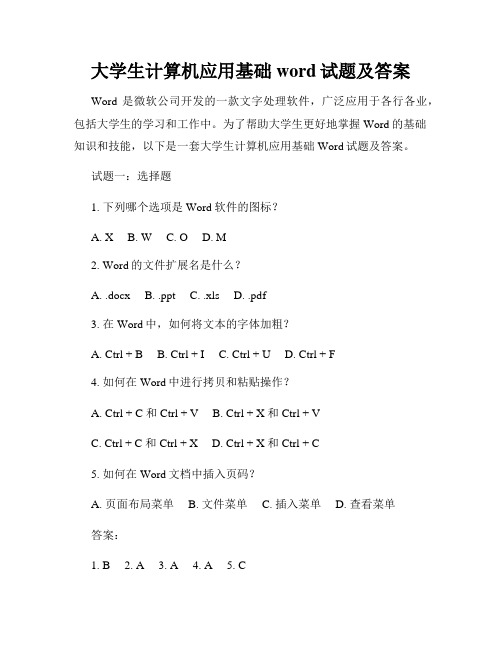
大学生计算机应用基础word试题及答案Word是微软公司开发的一款文字处理软件,广泛应用于各行各业,包括大学生的学习和工作中。
为了帮助大学生更好地掌握Word的基础知识和技能,以下是一套大学生计算机应用基础Word试题及答案。
试题一:选择题1. 下列哪个选项是Word软件的图标?A. XB. WC. OD. M2. Word的文件扩展名是什么?A. .docxB. .pptC. .xlsD. .pdf3. 在Word中,如何将文本的字体加粗?A. Ctrl + BB. Ctrl + IC. Ctrl + UD. Ctrl + F4. 如何在Word中进行拷贝和粘贴操作?A. Ctrl + C 和 Ctrl + VB. Ctrl + X 和 Ctrl + VC. Ctrl + C 和 Ctrl + XD. Ctrl + X 和 Ctrl + C5. 如何在Word文档中插入页码?A. 页面布局菜单B. 文件菜单C. 插入菜单D. 查看菜单答案:1. B2. A3. A4. A5. C试题二:填空题1. 在Word中,可以通过点击【】按钮或者使用快捷键Ctrl + N来新建文档。
2. 快捷键Ctrl + A可以实现全选的功能。
3. 在Word中,可以通过点击【】按钮或者使用快捷键Ctrl + P来打印文档。
4. 在Word中,可以通过点击【】按钮或者使用快捷键Ctrl + S来保存文档。
5. Word的默认文件保存格式是【】(文件扩展名)。
答案:1. 文件2. .docx3. 打印4. 保存5. .docx试题三:简答题1. 简述如何在Word中插入图片。
答:在Word文档中,可以通过以下步骤插入图片:点击"插入"选项卡,在"图像"组中点击"图片"按钮,选择要插入的图片文件,点击"插入"按钮即可插入图片。
2. 简述如何设置Word文档的页面边距。
快速学会使用常见办公软件

快速学会使用常见办公软件一、Microsoft Office套件Microsoft Office是目前最常用的办公软件套件,包括Word、Excel、PowerPoint等工具。
以下将分别介绍各个软件的使用技巧。
1. Microsoft WordMicrosoft Word是用于处理文档和文件的软件。
你可以使用它创建和编辑各种类型的文档。
以下是几个常用的技巧:- 格式设置:使用字体、字号、颜色和对齐方式来设置文本的外观。
- 插入图片和表格:通过插入选项卡上的图片和表格按钮可以方便地插入图片和表格。
- 页面设置:使用页面布局选项调整页面的方向、大小和边距。
- 页眉和页脚:使用页眉和页脚功能在文档的每一页上添加标题、页码等。
2. Microsoft ExcelMicrosoft Excel是用于处理数据和制作图表的软件。
以下是Excel中的一些重要技巧:- 公式和函数:使用Excel的公式和函数可以进行各种计算和数据分析,例如求和、平均数、排序等。
- 数据筛选和排序:使用筛选和排序功能可以轻松筛选和排序大量数据。
- 图表创建:根据数据制作不同类型的图表,例如柱状图、折线图和饼图。
- 数据透视表:利用数据透视表可以对大量数据进行快速分析和汇总。
3. Microsoft PowerPointMicrosoft PowerPoint是用于制作演示文稿的软件。
以下是几个常用的技巧:- 幻灯片布局:使用不同的布局选项来创建演示文稿的幻灯片。
- 文本和图形: 在幻灯片上添加文本框和图形,以便说明和补充演示内容。
- 切换动画和过渡效果:使用动画和过渡效果来增加演示文稿的视觉吸引力。
- 视图模式:使用幻灯片视图、大纲视图和笔记视图来编辑幻灯片的内容和格式。
二、Google DocsGoogle Docs是一种在线办公套件,可以与他人共享和协作编辑文档。
以下是使用Google Docs的一些技巧:1. 文档共享:通过将文档设为“公开”或与他人共享链接,可以与他人一起编辑和查看文档。
大学计算机基础教程课后习题答案(大一)
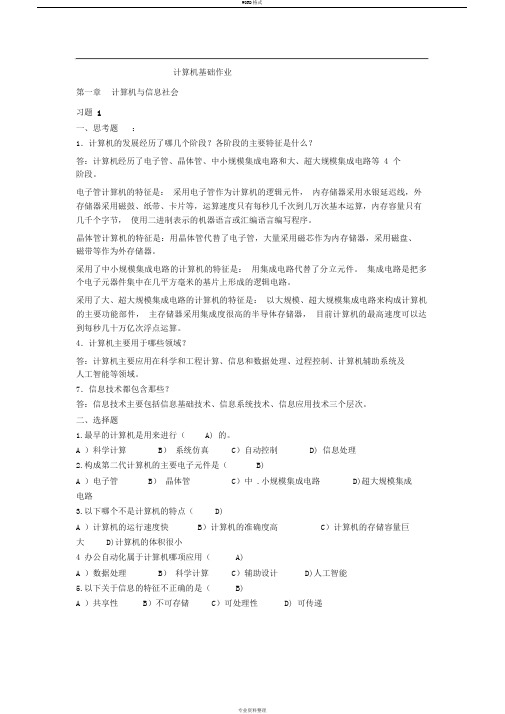
计算机基础作业第一章计算机与信息社会习题 1一、思考题:1.计算机的发展经历了哪几个阶段?各阶段的主要特征是什么?答:计算机经历了电子管、晶体管、中小规模集成电路和大、超大规模集成电路等 4 个阶段。
电子管计算机的特征是:采用电子管作为计算机的逻辑元件,内存储器采用水银延迟线,外存储器采用磁鼓、纸带、卡片等,运算速度只有每秒几千次到几万次基本运算,内存容量只有几千个字节,使用二进制表示的机器语言或汇编语言编写程序。
晶体管计算机的特征是:用晶体管代替了电子管,大量采用磁芯作为内存储器,采用磁盘、磁带等作为外存储器。
采用了中小规模集成电路的计算机的特征是:用集成电路代替了分立元件。
集成电路是把多个电子元器件集中在几平方毫米的基片上形成的逻辑电路。
采用了大、超大规模集成电路的计算机的特征是:以大规模、超大规模集成电路来构成计算机的主要功能部件,主存储器采用集成度很高的半导体存储器,目前计算机的最高速度可以达到每秒几十万亿次浮点运算。
4.计算机主要用于哪些领域?答:计算机主要应用在科学和工程计算、信息和数据处理、过程控制、计算机辅助系统及人工智能等领域。
7.信息技术都包含那些?答:信息技术主要包括信息基础技术、信息系统技术、信息应用技术三个层次。
二、选择题1.最早的计算机是用来进行(A) 的。
A )科学计算B)系统仿真C)自动控制D) 信息处理2.构成第二代计算机的主要电子元件是(B)A )电子管B)晶体管C)中 .小规模集成电路D)超大规模集成电路3.以下哪个不是计算机的特点(D)A )计算机的运行速度快B)计算机的准确度高C)计算机的存储容量巨大D)计算机的体积很小4 办公自动化属于计算机哪项应用(A)A )数据处理B)科学计算C)辅助设计D)人工智能5.以下关于信息的特征不正确的是(B)A )共享性B)不可存储C)可处理性D) 可传递第二章 计算机基础知识 习题 2. 思考题:2.计算机硬件有哪五部分组成?答:计算机由运算器、控制器、存储器、输入装置和输出装置五大部件组成。
《大学计算机基础》实验教学大纲

《大学计算机基础》课程实验教学大纲课程中文名称:大学计算机基础课程英文名称:University Computer Foundation课程性质:公共必修基础课课程属性:教材及实验指导书名称:《大学计算机基础》实验指导书学时学分:总学时54 实验学时27 实验学分3应开实验学期:一年级第一学期先修课程:无适用专业:非计算机专业本科一年级制订时间:2014年8月一.课程简介及基本要求本课程是公共必修课程,是为非计算机专业学生开设的第一门计算机基础课程,是当代大学生的公共基础课。
本课程的主要教学任务是培养大学生的计算机文化意识,让学生掌握计算机的基本知识,并初步具备利用计算机分析问题、解决问题能力,为将来应用计算机知识和技能解决自己专业的实际问题奠定基础。
二.课程实验目的要求(100字左右)它是非计算机专业本科生学习计算机学科的入门性课程;是后继课程《C语言程序设计》的基础;其目的是引导学生熟练掌握计算机操作的基本技能和技巧,为非计算机专业的本科学生加深对计算机理论及计算机应用的理解打下坚实的基础,培养学生使用各种常用现成软件的能力,为将来应用计算机知识和技能解决自己专业实际问题打下良好的基础。
三.主要仪器设备主流配置的学生机、教师机以及局域网必须的网络设备四.实验方式与基本要求本课程所有实验均需上机进行,每个实验都明确规定了实验目的,并配有若干个与实验内容相关操作题来练习。
为提高上机的效率,达到实验目的,应注意以下事项:(1)学生按照实验要求,上机前做好预习。
(2)每次上机按照学时要求完成实验内容。
(3)完成的实验文档或数据按老师要求提交或由老师检查评分。
五.考核与报告学生应根据实验指导书按老师的要求进行上机操作,完成的实验文档或数据按老师要求提交或由老师检查评分。
六.实验项目设置与内容七.说明第一部分计算机基本操作实验时数:6学时实验目的:1、掌握计算机的启动和关闭;2、了解键盘的布局以及各种键的功能;3、掌握键盘操作的基本指法;4、掌握一种汉字输入方法;5、掌握计算机的硬件组成以及计算机各种接口的功能与用途。
《大学计算机基础》教学大纲(2012版)
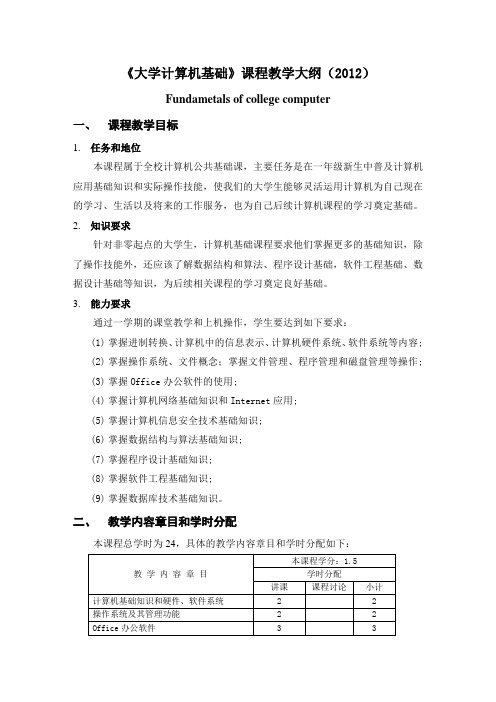
《大学计算机基础》课程教学大纲(2012)Fundametals of college computer一、课程教学目标1.任务和地位本课程属于全校计算机公共基础课,主要任务是在一年级新生中普及计算机应用基础知识和实际操作技能,使我们的大学生能够灵活运用计算机为自己现在的学习、生活以及将来的工作服务,也为自己后续计算机课程的学习奠定基础。
2.知识要求针对非零起点的大学生,计算机基础课程要求他们掌握更多的基础知识,除了操作技能外,还应该了解数据结构和算法、程序设计基础,软件工程基础、数据设计基础等知识,为后续相关课程的学习奠定良好基础。
3.能力要求通过一学期的课堂教学和上机操作,学生要达到如下要求:(1)掌握进制转换、计算机中的信息表示、计算机硬件系统、软件系统等内容;(2)掌握操作系统、文件概念;掌握文件管理、程序管理和磁盘管理等操作;(3)掌握Office办公软件的使用;(4)掌握计算机网络基础知识和Internet应用;(5)掌握计算机信息安全技术基础知识;(6)掌握数据结构与算法基础知识;(7)掌握程序设计基础知识;(8)掌握软件工程基础知识;(9)掌握数据库技术基础知识。
二、教学内容章目和学时分配本课程总学时为24,具体的教学内容章目和学时分配如下:三、教学内容的具体要求第1章计算机基础知识[目的要求]掌握计算机中信息的表示方法和计算机系统的组成。
[教学内容]1.计算机中信息的表示(二进制、进制转换、存储单位、ASCII码、汉字编码)。
2.计算机硬件系统和多媒体计算机的硬件组成。
3.计算机软件系统。
4.机器语言、汇编语言、高级语言和语言处理方式。
[重点难点] 计算机中信息的表示[教学方法] 电子课件讲解演示[作业] 完成书后的作业[课时] 2学时第2章操作系统[目的要求]掌握Windows操作系统和文件的概念,掌握操作系统的基本操作。
[教学内容]1.操作系统和文件的概念。
2.Windows操作系统的文件管理功能、程序管理功能和磁盘管理功能。
大学计算机基础(文理类)

的基本功能和使用方法。
B
C
D
掌握多媒体应用技能
学会使用常见多媒体软件如图像处理、音 频处理、视频编辑等工具,能够进行简单 的多媒体处理和制作。
了解计算机网络
了解计算机网络的基本概念、组成结构和 协议,掌握互联网的基本应用和操作。
02
计算机基础知识
搜索引擎原理与技巧
探讨搜索引擎的工作原理,以及提高搜索效率和准确性的技巧。
网络安全防护
1 2
网络安全威胁与风险
识别常见的网络安全威胁,如病毒、黑客攻击和 钓鱼网站,以及这些威胁可能带来的风险。
加密技术与数字签名
介绍加密技术的基本原理,以及数字签名在保障 信息安全中的作用。
3
防火墙与入侵检测系统
分析防火墙和入侵检测系统的功能和优缺点,以 及如何选择和使用这些安全防护工具。
操作系统基础
操作系统定义
操作系统是计算机系统的核心软件,负责管理系统的 软硬件资源,提供用户界面和应用程序接口。
操作系统功能
操作系统的功能包括进程管理、内存管理、文件管理 和设备管理等。
常见操作系统
常见的操作系统有Windows、Linux和Mac OS等。
办公软件应用
文字处理软件
用于编辑和排版文档,如 Microsoft Word。
常见数据可视化工具
介绍一些常见的可视化工具和技术,如Excel、Tableau、Power BI 等。
报表制作
报表制作的基本原则、方法与步骤,以及如何根据分析需求制作各种 类型的报表。
05
编程基础与算法设计
编程语言概述
编程语言分类
解释型语言、编译型语言、混合型语言等。
- 1、下载文档前请自行甄别文档内容的完整性,平台不提供额外的编辑、内容补充、找答案等附加服务。
- 2、"仅部分预览"的文档,不可在线预览部分如存在完整性等问题,可反馈申请退款(可完整预览的文档不适用该条件!)。
- 3、如文档侵犯您的权益,请联系客服反馈,我们会尽快为您处理(人工客服工作时间:9:00-18:30)。
当将一篇文档中的文字粘贴到另一位置时, 如何保证其样式不变?
?
此功能同样适用于PowerPoint!
16
拼写和语法
在【审阅】选项卡的【校对】功能区单击【拼写和 语法】按钮可以对文字的拼写和语法进行检查。另外, 也可以单击【字数统计】按钮统计文章字数。
17
显示方式—视图
所谓视图,是指文档在屏幕
27
字体格式设置
字符底纹 中文字特效 更多效果
28
段落排版
段落是以回车符“ ”作为一段的结束标记,如有时 需要换行但又不需另起一段,可键入人工换行符 “ ”,叫做分行符,用“Shift+Enter”组合键可达 到此目的。这就是我们在前面强调录入时如果不是一个 自然段就不要按回车键的原因。 所谓段落排版就是设置整个段落的外观,包括段落的对 齐方式、段落的缩进和段间距、行间距等以及边框和底 纹、项目符号、编号、中文版式等设置。
31
首字下沉
“首字”下沉,即某段的第一个字下沉,并且比该段的其它 文字都大,以引起人们注意。
有两种下沉的方式:下沉式和悬挂式。另外,还可以对字体、 下沉行数和距正文距离进行设置。 在【插入】选项卡的【文本】功能区单击【首字下沉】按钮直 接选择首字下沉或悬挂方式,或选择【首字下沉选项】在弹出 的对话框中详细设置 。
• 一般情况下,录入满一页后,系统会自动转入下一页, 但也有一页没满而需要另起一页的情况,例如,当进行 下一章文字的录入时,就需要强行分页。可以通过单击 【页面布局】选项卡的【页面设置】功能区中的【分隔 符】按钮插入分页符来强行分页。
注意:分页符是非打印 字符,用【Delete】键 即可删除。
单击此处选择分页符和分节符
能看到页眉、页
脚、分栏等,能 对图文进行编排。
20
文档的显示(3/5)
3. 大纲视图
显示文档的结构
(如章、节等),也
可方便地进行章、
节调整。
主要用于长文档,
还可以看到各段
采用的样式。
21
文档的显示(4/5)
4. 阅读版式
22
文档的导航
左边显示的
是根据文档 排版格式决 定的文档层 次结构。
文本选定区
13
编辑文档
1) 删除文本
(Del、剪切)
2) 移动文本
(剪切、粘贴或鼠标拖动)
3) 复制文本
(复制、粘贴或鼠标拖动)
4)撤消和重复
查找、替换、拼写检查
查找、替换 查找
替换
对于“特殊字符”格式的设置。
例:案例中将所有的字母更改为蓝色的字母并使之成为斜体。
14
剪贴板
Word 2010中剪贴板很有用! 可以存放最多24次复制或剪切的内 容,单击【开始】选项卡的功能区 最左侧【剪贴板】按钮,打开剪贴 板窗口。 当需要将某次复制的内容粘贴 到某文档中时,只需单击剪贴 板上的该内容即可。 若要将剪贴板中的全部内容一 次性粘贴到某文档中的一个地 方,则可以单击剪贴板上方的 【全部粘贴】按钮。
【版式】标签设置页眉、页脚离页边界的距离、奇偶页及首页 的页眉页脚内容是否相同等。 【文档网络】则设置每行、每页打印的字数、行数,文字打印 的方向等。
提示:【页面设置】对话框中的每个标签中都有【应 用于】列表框,如所设的参数对每页都有效,则选择 【整篇文档】。 注意:不要把页边距与段落的缩排相混淆。段 落的缩排是指从文本区开始算起缩进的距离。
当单击文档
结构某一大 纲主题,可 使光标立即 跳转到文档 的相应部分。
23
x.1.2 文档的排版
案例二
按下述要求完成对一篇文章的排版。排版后的效果如下图所示。 1、将文中标题设为宋体、三号字、加粗、红色;居中、文字加边框和底 纹。 2、将所有段落首行缩进两个中文字符。 3、第一自然段设为楷体、五号字、加单下划线;段前、段后各空一行。 4、第二然段分为两栏(要分割线)并首字下沉。 5、第三自然段前两行设为隶书、五号字并加双下划线。最后一行分散对 齐。 6、最后三行加项目符号,如案例所示。 7、设置页眉为“现代化的办公室”、页脚为形如“第几页共几页”的页 码。 8、页边距设为:上、下、左、右均为3厘米。 9、页面边框设为艺术型边框如图所示。
7、将文档以原名(a1.doc)保存到用户盘;分别以“页面、大纲、普 通、打印浏览”等不同的显示方式显示文档,观察各自显示的特点。
8
编辑后结果
9
此案例涉及到以下几个方面的知识
1. 文本的输入 2. 文档的编辑
(1)选定文本 (2)复制、移动和删除 (3)查找与替换 (4)拼写检查 (5)显示方式 (6)保存文档
36
页面排版—页面背景与边框
可以为页面设置背景颜色,也可以插入图片作为页 面的背景,一般背景图片设置水印。
水印可以是图片或文字
37
页面排版—分栏
在编辑报纸、杂志时,为了修饰文档版面,使版面更加生 动和具有可读性,经常对文档做一些复杂的分栏排版。
分栏
注意:往往分栏后,有时看不到分栏效果,有可能是以下原因之一:
10
文本的输入
各行在【右缩进】的控制下让其自动换行,一个段落结束才 可按Enter键。 对齐文本时不要用空格键,用缩进方式对齐。 中文输入切换按Ctrl+空格键,单击输入法来选择用户所使 用的输入法。 若输入有错,按 Delete 删除插入点右边的错字,按 BackSpace 删除插入点左边的错字。 若漏了内容,将插入点定位在插入状态(状态栏的“改写” 为暗淡),直接输入内容。
24
标题设为宋体、三号字、 加粗、红色;居中、文字 加边框和底纹 页边距设为:上、下、左、 右均为3厘米。页面边框设为 艺术型边框如图所示。 所有段落首行缩进两个中 文字符,第一自然段设为 楷体、五号字、加单下划 线;段前、段后各空一行 第二然段分为两栏(要分 割线)并首字下沉 第三自然段前两行设为隶 书、五号字并加双下划线。 最后一行分散对齐 最后三行加项目符号 设置页眉为“现代化的办 公室”、页脚为形如“第 几页共几页”的页码
上的文档窗体中的显示方式。
使用户可以从不同的侧面观
察和编辑文档。
18
文档的显示(1/5)
1. 草稿
快速输入文本、
图形及表格。
能看到分节、分
页等符号,但不 能看到页眉、页 脚、分栏效果等, 不能对图文进行 编排。
19
文档的显示(2/5)
2. 页面视图
与打印效果相同,
显示整个页面的 分布状况,并能 调整布局。
排版实例
25
此案例涉及到以下几个方面的知识
1. 字符排版 2. 段落排版 3. 页面排版
26
字符排版
字符排版即对文字进行格式化,如给文字设置 字体、字形、字号,添加下划线,以及设置颜 色、字符间距、文字效果等操作。以及为文字 加拼音、加圈等。 方法:先输入文本,再进行格式排版,或先 设置格式,再输入文本。 可通过: 单击【开始】选项卡的【字体】 功能区的相关按钮进行设置。
x.1.5 高效排版
x.1.6 修订功能
3
本节重点
图文混合排版 高效排版 样式、分节、模板的使用 页眉和页脚 目录和图表目录
4
Word简介
Word是一个优秀的文字处理软件,本节以 Word 2010为蓝本,介绍文档的基本编辑、文 档的排版、表格制作、图文混合排版、高效排版 以及修订等主要功能。 Word 2010以“功能区”的形式组织命令按钮, 单击命令按钮旁边或下面的“小三角”可以弹出 更多的相关命令,单击功能区右下角的“小箭头” 可以在弹出的对话框中设置更多的选项。
29
段落格式设置
段落的底纹 与边框 中文版式包括: 纵横混排、字符合并、 双行合一、字符缩放等
30
项目符号和编号
为了便于阅读,使文章更有层次感,可以通过Word的自 动编号功能,在选中的段落前添加项目符号或编号。
在【开始】选项卡的【段落】功能区单击 编号按钮 “ ”或项目符号按钮“ ”,在选中的各段前添加 简单的编号或项目符号。 单击上述按钮旁边的小三角可以在弹出的编号库和项目 符号库中选择其他的符号。
大学计算机基础
教学课件
北京航空航天大学
1
常用Office办公软件
x.1 字处理软件 Word
x.2 电子表格软件 Excel
x.3 演示文稿制作软件 PowerPoint
4学时
2
x.1 字处理软件 Word
x.1.1 文档的基本编辑 x.1.2 文档的排版 x.1.3 表格制作
x.1.4 图文混合排版
5
Word 2010的界面
快速访问工具栏 标题栏
选项卡
功能区
单击弹出更多此按钮的相关选项
编辑窗口
单击弹出此功能区的对话框
显示比例 状态栏 6 视图按钮
x.1.1 文档的基本编辑
案例一
录入以下文本:
7
编辑要求
1、在文本的最前面插入一行标题“第一章 VB集成开发环境”,再接着 插入一行标题“1.1 Visual Basic简介”。 2、将文中的““Visual”指……一点即可。”另起一段;
33
页面排版例子
34
页面排版—页面设置(1/2)
页面设置包括页边距、纸张、版式等。
插入分页、分节符
35
页面排版—页面设置(2/2)
其中【页边距】标签主要用于调整页边距、纸张的方向及装订 线的位置。
【纸张】标签中有系统提供的多种打印纸类型供用户选择。当 然用户也可以自定义打印纸的大小。
